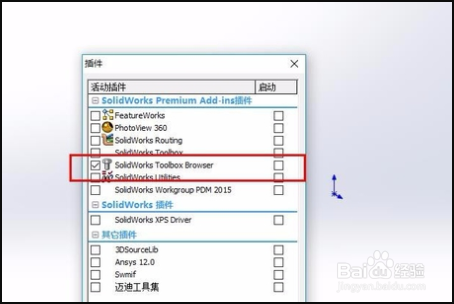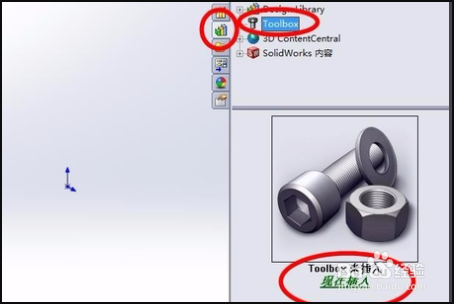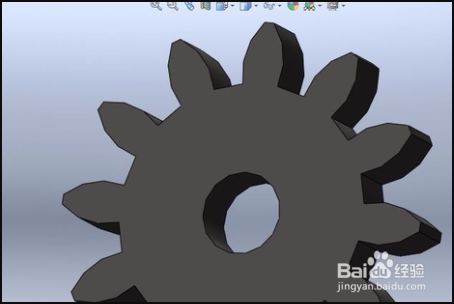1、首先,双击或者右键打开solidworks2012软件,这里以2012软件为例,其他版本的软件均能使用该教程;然后新建一个零件,点击确定进入建模环境。
2、打开插件的对话框,查看是否勾选了toolbox插件,若没有,勾选即可。
3、点击右侧的第二行的图标,点击插入Toolbox,接着依次点击GB(国标)--动力传动--齿轮,按照我们的需要选择齿轮,这里以正齿轮为例,solidworks的正齿轮也就是我们所说的圆柱直齿轮。
4、在上面点击右键“生成零件”,在左边自动弹出配置齿轮设置的属性栏对话框,给出了系统默认的参数,我们可以根据自己的需要来更改。
5、比如,这里的模块指的是模数,我们输入适当的齿轮参数,毂(拼音标注:gu)样式有三种类型,这里分别是ABC三种,我们以A类型为例,完成参数的输入,我们点击添加,再点击确定。
6、然后就完成了。